كيفية إصلاح عدم تنزيل Gmail للمرفقات على Android أحلى هاوم
منوعات / / August 25, 2023
تحمل رسائل البريد الإلكتروني عددًا لا يحصى من الإمكانيات الشخصية والمهنية. هل تلقيت بريدًا إلكترونيًا مهمًا يحتوي على مرفق مهم وفي ظروف مؤسفة، قرر Gmail أن يبذل قصارى جهده للحصول عليه؟ محبط ، أليس كذلك؟ سنساعدك على حل مشكلة عدم تنزيل Gmail للمرفقات على Android. هيا بنا نبدأ.
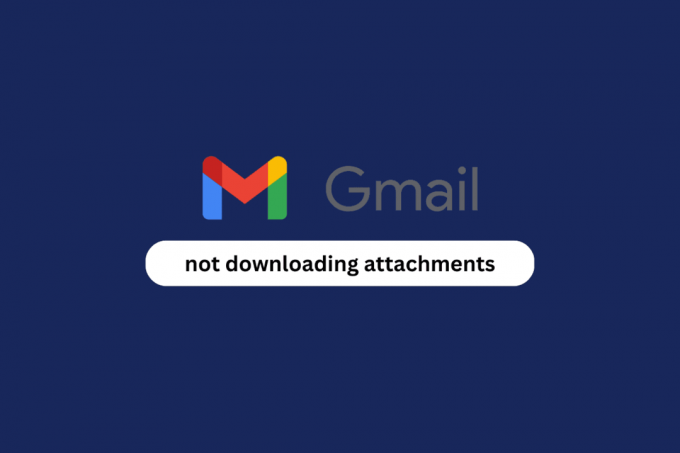
جدول المحتويات
كيفية إصلاح عدم تنزيل Gmail للمرفقات على Android
لقد جعل نظام البريد الإلكتروني سهل الاستخدام من Google إدارة رسائل البريد الإلكتروني أمرًا سهلاً. يمكن للمستخدمين بسهولة مشاركة الصور والصوت والفيديو والمستندات في شكل مرفقات مباشرة من الجهاز أو Google Drive. ومع ذلك، هناك حالات عرضية حيث بريد جوجل يصبح مشكلة ويمنع المستلمين من تنزيل المرفقات.
نصيحة: إذا كنت تستخدم تطبيق Gmail، فقم بتسجيل الدخول إلى حسابك باستخدام المتصفح. إذا قمت بالفعل بتسجيل الدخول إلى Gmail على المتصفح ولا تزال تواجه المشكلة، فقم بتغييرها.
جواب سريع
لإصلاح هذه المشكلة، ضمان الاتصال المناسب بالإنترنت و أعد تشغيل Gmail. إذا لم يساعد ذلك، مسح بيانات ذاكرة التخزين المؤقت.
1. يفتح إعدادات واضغط على تطبيقات.
2. يختار بريد جوجل واضغط على تخزين.
3. انقر على مسح ذاكرة التخزين المؤقت.
لماذا لا أستطيع تنزيل المرفقات من بريدي الإلكتروني
فيما يلي بعض الأسباب التي قد تكون السبب وراء مواجهتك مشكلات في تنزيل المرفقات من بريدك الإلكتروني في Gmail:
- مشاكل الاتصال بالإنترنت
- قلة التخزين
- بيانات ذاكرة التخزين المؤقت الفاسدة
- أخطاء البرمجيات
الطريقة الأولى: استكشاف الأخطاء وإصلاحها الأساسية
هذه بعض الأشياء الأساسية التي يجب عليك تجربتها في البداية. إذا كانوا يعملون من أجلك فهذا رائع. إذا لم يكن الأمر كذلك، فهناك طرق أخرى قد تحتاج إلى بعض العمل الإضافي، ويمكنك اتباعها.
الطريقة الأولى أ: أعد تشغيل الجهاز، ثم Gmail
في بعض الأحيان تكون هذه الأخطاء نتيجة لمواطن الخلل المؤقتة. يمكنك إصلاحها بسهولة عن طريق إعادة تشغيل الجهاز ثم تطبيق Gmail.
الطريقة 1 ب: إعادة تسجيل الدخول إلى Gmail
عند تسجيل الخروج من Gmail وتسجيل الدخول إليه مرة أخرى، يتم تحديث إعدادات الحساب وإنشاء اتصال بالخادم مرة أخرى، مما يحل مثل هذه المشكلات البسيطة. اتبع دليلنا على كيفية تسجيل الخروج أو تسجيل الخروج من Gmail؟
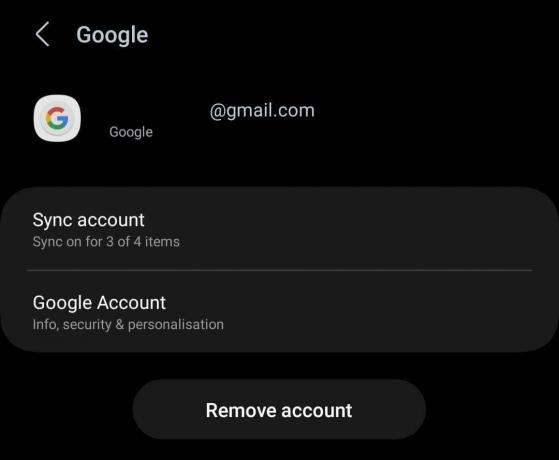
الطريقة 1ج: اطلب من المرسل إرسال البريد الإلكتروني مرة أخرى
يمكنك أن تطلب من المرسل إعادة إرسال البريد الإلكتروني مع المرفق المعين. إذا كانت المشكلة مع البريد السابق أو الملف المرفق نفسه، فسيتم حلها.
الطريقة الثانية: استكشاف أخطاء الاتصال بالإنترنت وإصلاحها
يمكن أن يؤدي اتصال الإنترنت البطيء وغير المستقر إلى حدوث مشكلات في تنزيل المرفقات على Gmail. ومن الآن فصاعدا، لإصلاح هذه المشكلة، قم بتحسين الاتصال بالشبكة. الرجوع إلى دليلنا على كيفية زيادة سرعة الإنترنت على هاتف Android الخاص بك.

الطريقة الثالثة: السماح بنقل البيانات دون انقطاع
إذا كنت لا تزال غير قادر على تنزيل المرفقات على Gmail حتى بعد توصيل الجهاز بمصدر إنترنت أفضل، فهناك بعض الإعدادات التي تحتاج إلى التأكد منها مثل توفير البيانات أو استخدام الخلفية.
الطريقة الثالثة أ: تعطيل توفير البيانات وتوفير البطارية
يقيد توفير البطارية أو توفير الطاقة استخدام الموارد من الخلفية مما قد يؤدي إلى مثل هذه المشكلات. اتبع الخطوات لتعطيله:
1. يفتح إعدادات.
2. انقر على العناية بالبطارية والجهاز، تليها بطارية.
3. تبديل خارج حفظ الطاقة.

وبالمثل، يحد موفر البيانات من سرعة استخدام البيانات. اتبع الخطوات لتعطيله:
1. في إعدادات، انقر على روابط تليها استخدام البيانات.
2. انقر على موفر البيانات وتبديل قبالة شغل الآن.

إقرأ أيضاً: كيفية استعادة المسودة المحذوفة في Gmail
الطريقة الثالثة ب: السماح ببيانات الخلفية
إذا كنت متصلاً بالإنترنت باستخدام بيانات الهاتف المحمول، فتأكد من أن استخدام بيانات الخلفية لا يقتصر على Gmail لأنها قد تؤدي إلى مقاطعة تنزيل المرفقات.
1. يفتح إعدادات واضغط على تطبيقات.
2. قم بالتمرير لأسفل إلى بريد جوجل واضغط عليه.
3. الآن اضغط على بيانات الجوال والتبديل السماح باستخدام بيانات الخلفية.
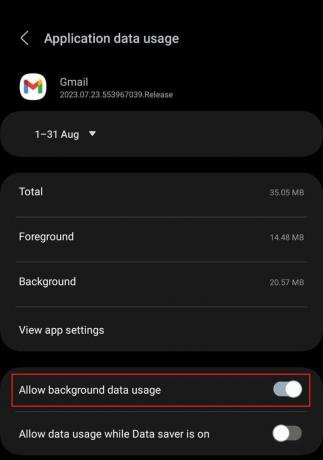
الطريقة الرابعة: تحديث جيميل
التطبيقات القديمة عرضة للأخطاء ومواطن الخلل التي يمكن أن تسبب مثل هذه الأخطاء في وظائفها. يمكنك تحديث التطبيق لإصلاحها.
1. في متجر جوجل بلاى، بحث عن بريد جوجل.
2. انقر على تحديث.

الطريقة الخامسة: مسح ذاكرة التخزين المؤقت لتطبيق Gmail
في بعض الأحيان تتلف بيانات ذاكرة التخزين المؤقت المخزنة بواسطة التطبيقات مما يتسبب في حدوث مشكلات في عمل التطبيق. قد يكون هذا هو السبب وراء عدم قيام Gmail بتنزيل المرفقات على جهاز Android.
1. اتبع المسار: الإعدادات > التطبيقات > Gmail.
2. انقر على تخزين، تليها مسح ذاكرة التخزين المؤقت.
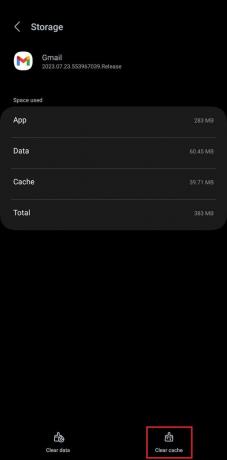
الطريقة السادسة: إصلاح خلل التطبيق الأساسي
في بعض الأحيان يواجه التطبيق مواطن خلل غير عادية يمكن حلها من جانب المستخدم. يمكنك فرض إيقاف التطبيق وتشغيله مرة أخرى أو تعطيله ثم إعادة تمكينه.
الطريقة 6 أ: استخدم قوة الإيقاف
عادةً عندما يكون التطبيق غير مستجيب أو يعمل بشكل سيء، فإن فرض الإيقاف يدويًا ينهي عمليات تشغيله ويمنحه بداية جديدة.
1. اتبع المسار: الإعدادات > التطبيقات > Gmail.
2. انقر على توقف إجباري.
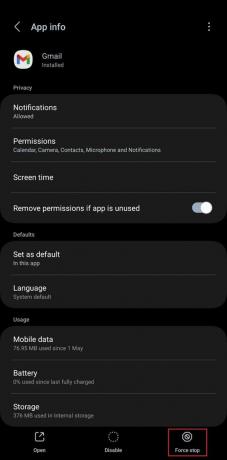
3. الآن إعادة تشغيل الجهاز ثم افتحه بريد جوجل. تحقق مما إذا كان بإمكانك تنزيل المرفقات الآن.
إقرأ أيضاً: كيف تعرف إذا قام شخص ما بحظرك على Gmail
الطريقة 6 ب: تعطيل تطبيق Gmail ثم تمكينه
عند تعطيل التطبيق، فإنه يمنعه من استخدام موارد نظام الجهاز. بمجرد تمكينه، فإنه يقوم بتحديث التطبيق وتقوم العملية بإصلاح مواطن الخلل البسيطة في البرامج. اتبع الخطوات المذكورة أدناه:
1. اتبع المسار: الإعدادات > التطبيقات > Gmail.
2. الآن اضغط على إبطال.

3. الآن لتمكينه، في تطبيقات القائمة في إعدادات، اضغط على رمز التصفية والفرز.

4. تحت مصنف بواسطة، يختار عاجز واضغط على نعم.

5. يختار بريد جوجل من القائمة ثم اضغط على يُمكَِن.
الطريقة السابعة: إعادة تثبيت التطبيق
أخيرًا، إذا استمر الخطأ، نقترح عليك إعادة تثبيت تطبيق Gmail. سيحل محل الملفات الفاسدة أو المفقودة ويضمن إصلاحات الأخطاء. اتبع الخطوات:
1. افتح ال متجر جوجل بلاى والبحث عن بريد جوجل.
2. انقر على الغاء التثبيت.
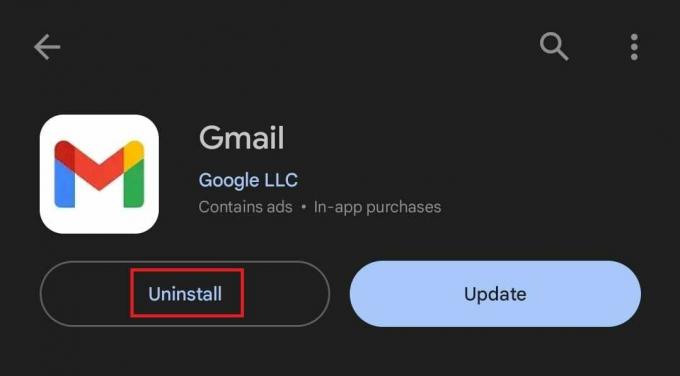
3. في حال تم، ثَبَّتَ هذا و تسجيل الدخول إلى حسابك.
تحقق الآن مما إذا كنت قادرًا على تنزيل المرفقات المطلوبة بنجاح.
أين يقوم Gmail بتنزيل المرفقات على Android
عادةً ما يتم تنزيل مرفقات Gmail على نظام Android إلى مجلد التنزيلات أو في موقع مشابه في وحدة التخزين الداخلية للجهاز. وهذا يسهل عليك الوصول إلى الملفات وإدارتها بعد تنزيلها.
مُستَحسَن: 14 أفضل بدائل Gmail المجانية
نأمل أن يساعدك دليلنا في حل المشكلة لا يقوم Gmail بتنزيل المرفقات على Android مشكلة. إذا كان لديك أي استفسارات أو اقتراحات لنا، فأخبرنا بها في مربع التعليقات أدناه. لإصلاح هذه المشكلات المتعلقة بالتطبيقات، ابق على اتصال بـ TechCult.
هنري كاتب تقني متمرس ولديه شغف لجعل موضوعات التكنولوجيا المعقدة في متناول القراء العاديين. مع أكثر من عقد من الخبرة في صناعة التكنولوجيا، أصبح هنري مصدرًا موثوقًا للمعلومات لقرائه.



